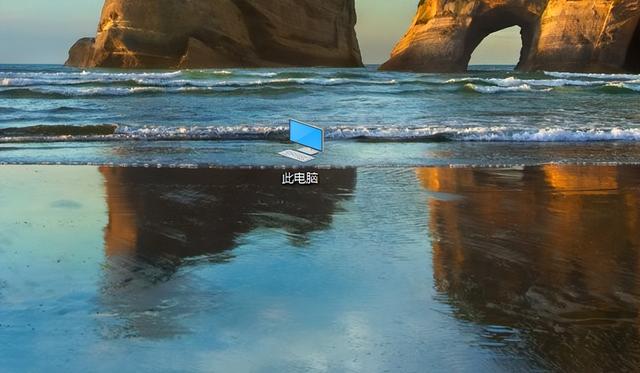有次上班,帮两位同事处理电脑蓝屏问题,第一位同事用的方法是进入安全模式,花了近1个小时多解决掉了问题;第二位同事电脑问题比较复杂,怎么都处理不了,所以只能进行系统重装,花了3个小时多。
下面来分享下个人经验,针对系统最近不稳定,使用电脑特别卡,垃圾特别多,电脑使用时间比较长,电脑软件使用不顺畅等情况下,我们可以选择重置系统,记得要备份自己电脑文件哦,以防自己操作不当删除就后悔了!
第一类:电脑可以正常开机使用情况
1、先用快捷键Windows+I 打开设置 找到更新和安全
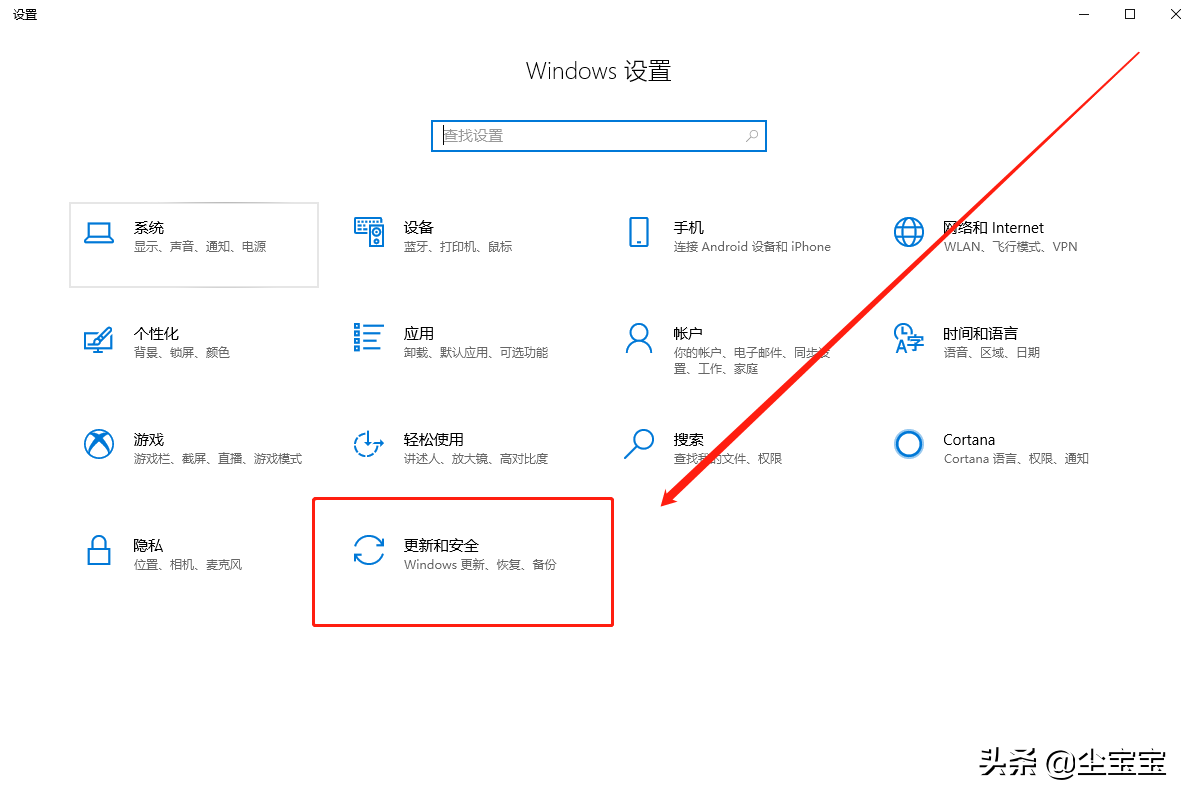
点击更新和安全
2、然后在左侧栏找到恢复按钮,点击开始按钮,
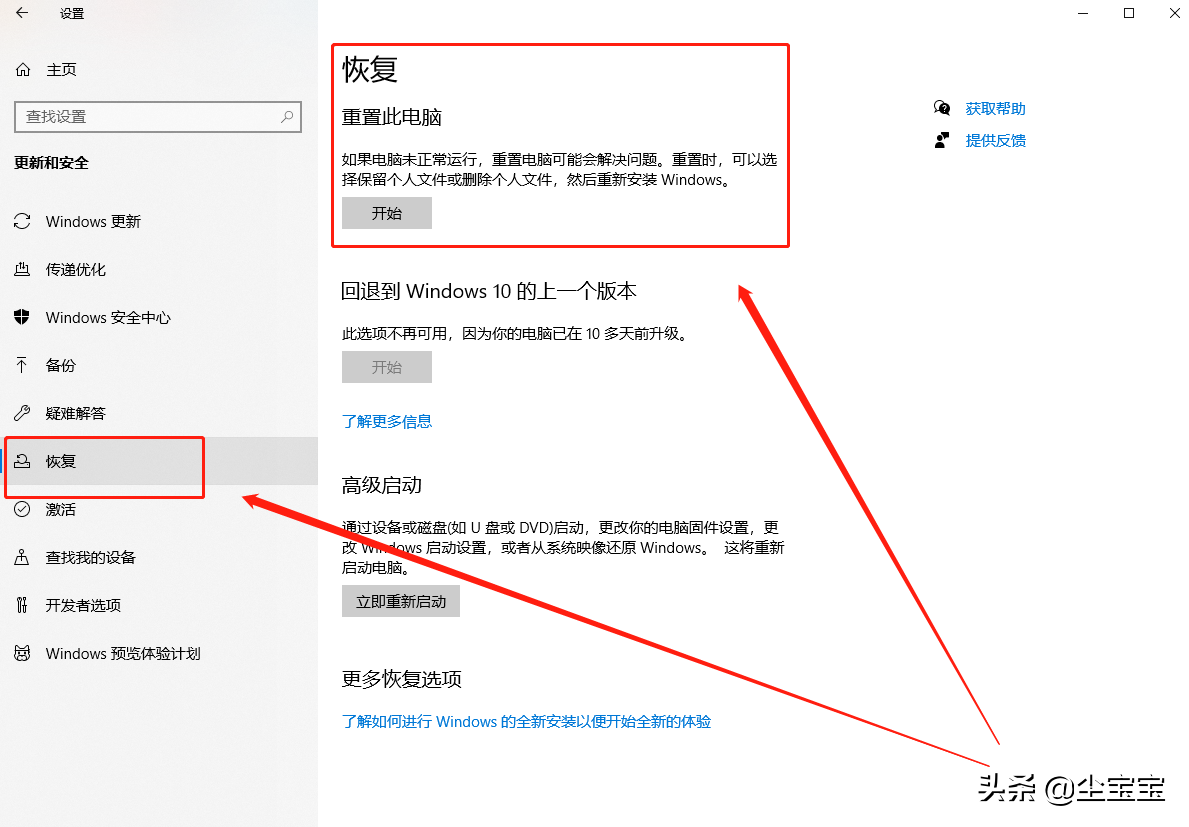
点击恢复进行操作
3、任选一项进行操作,如何区分呢?
01、保留我的文件,这里保留的是存储在C盘的个人文件,如桌面上的文档、照片等等。当你选择了这个选项后,则会保留下载的源文件,但大家需要注意:重置后需要重新安装!
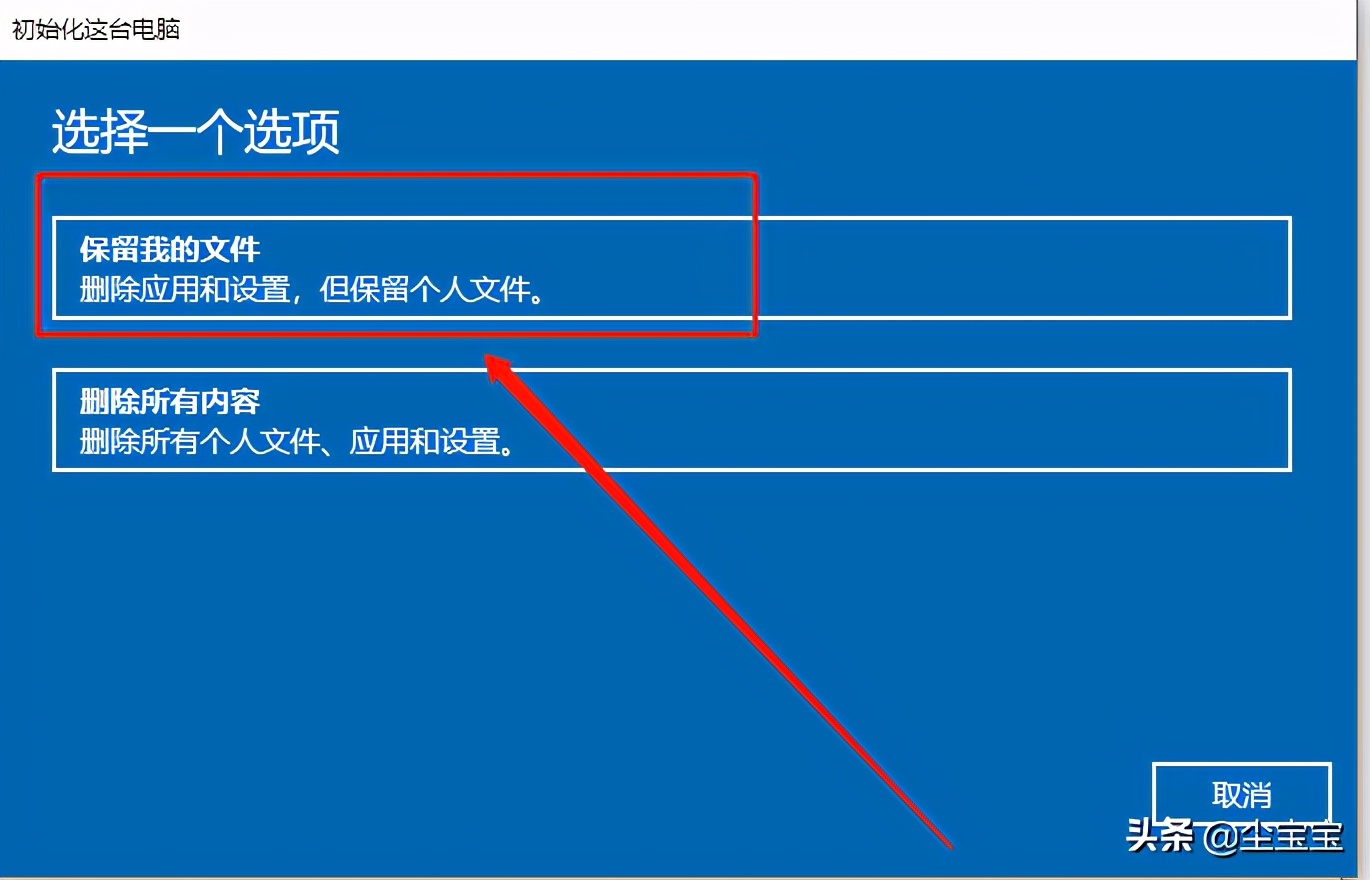
按自己的要求进行选择
尘宝给大家一个建议:若你的电脑有重要的资料,且系统出现了异常,那么就选择此项,继续下一步就可以了;
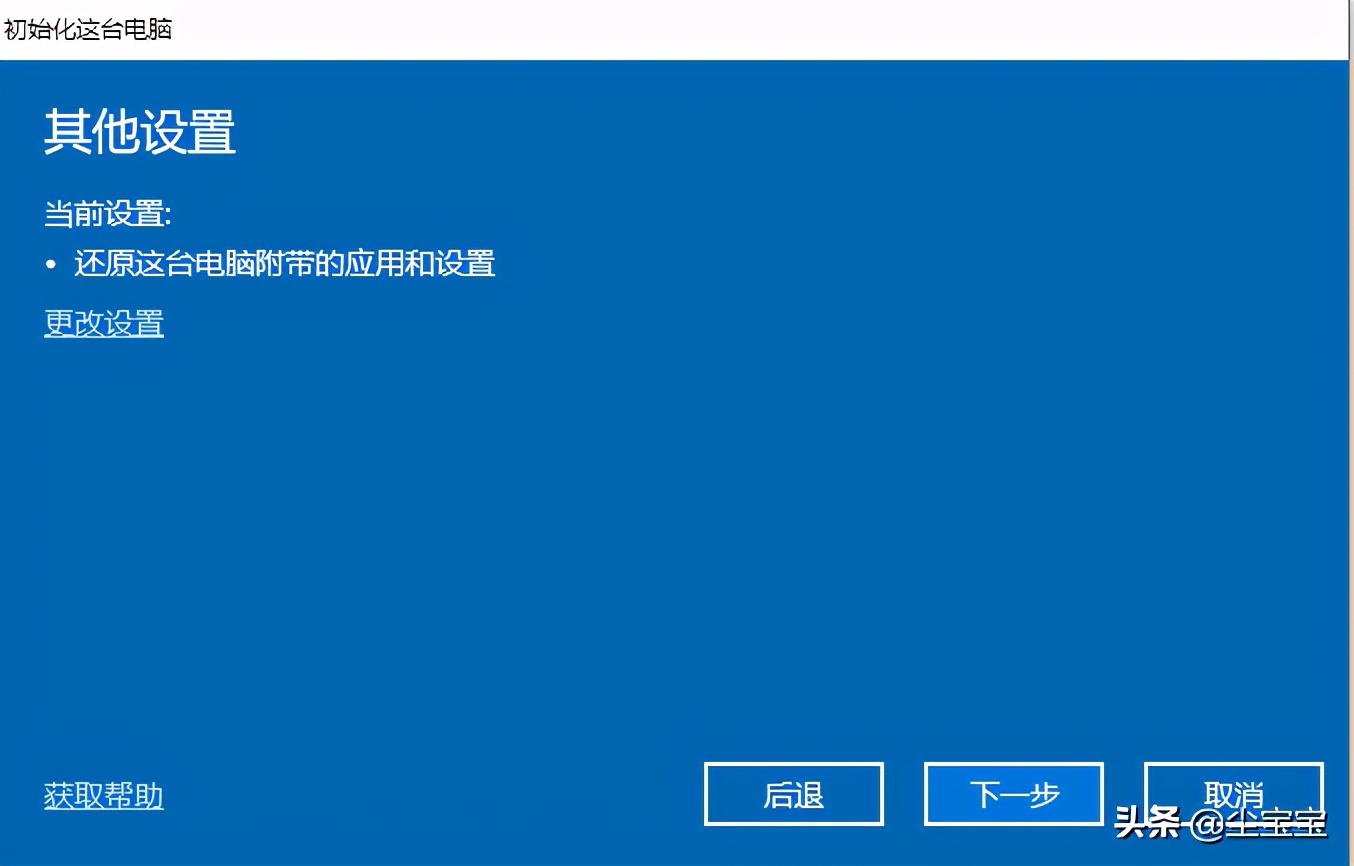
点击下一步即可
02、删除所有内容,这里指删除所有的个人文件,当你选择这个选项后,还包含“仅限安装了”和“所有驱动”。
再给大家一个建议:若你的电脑没有任何需要保留的资料,或者您想拥有一个全新的操作系统,那么你可以选择此项!
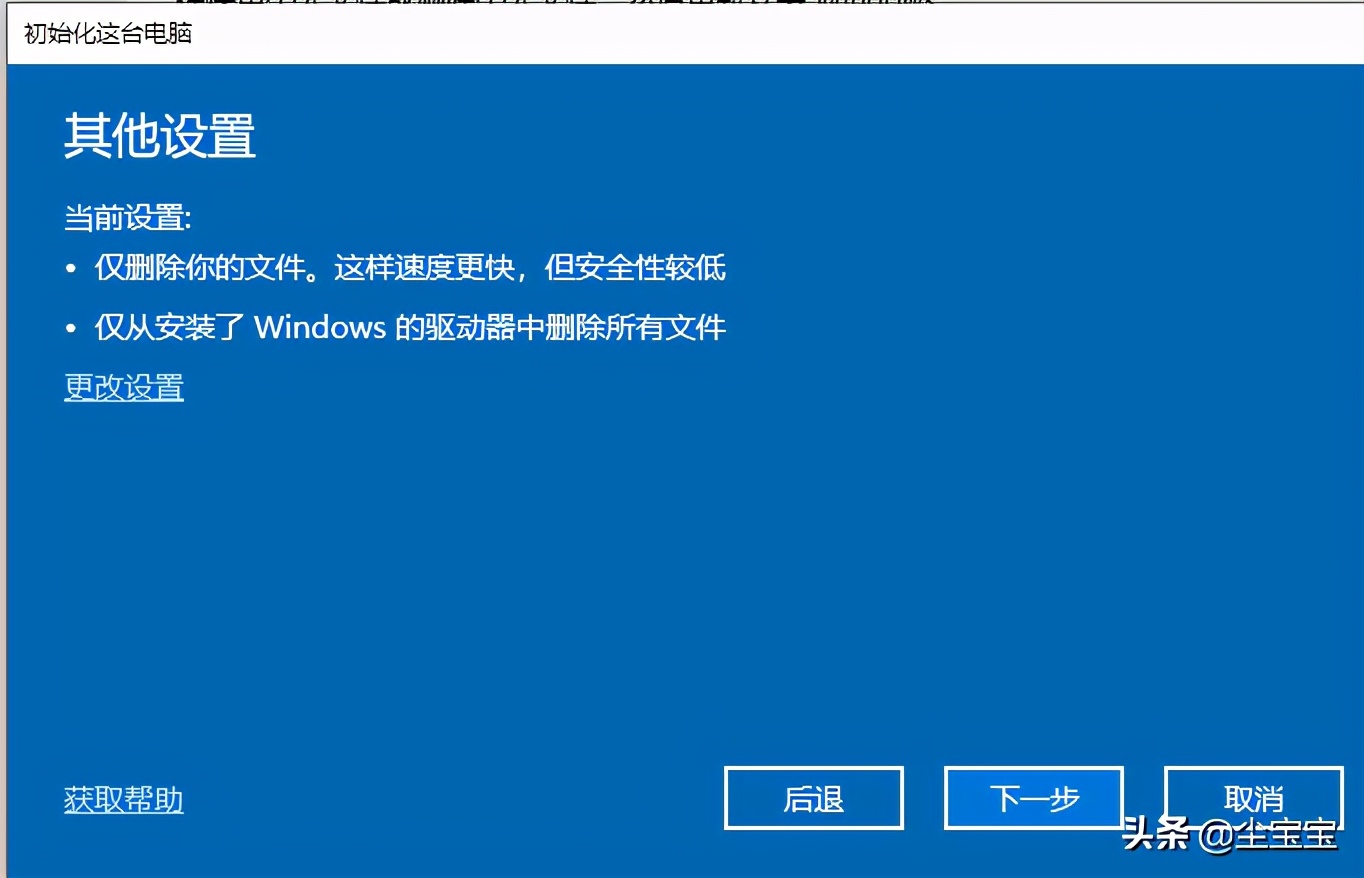
点击下一步即可
4、选择重置后,系统已在重置进程中,等待即可
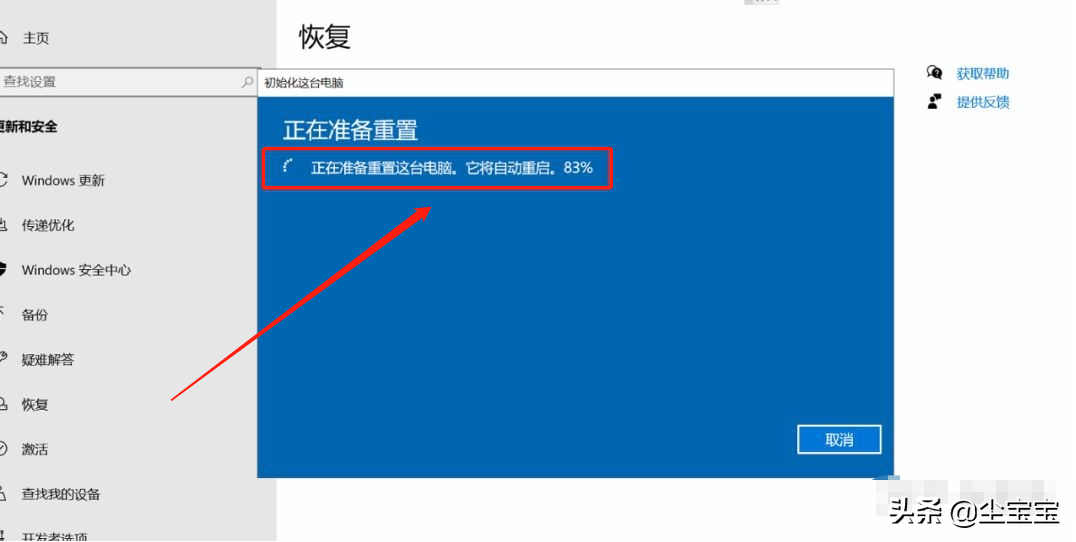
正在准备重置
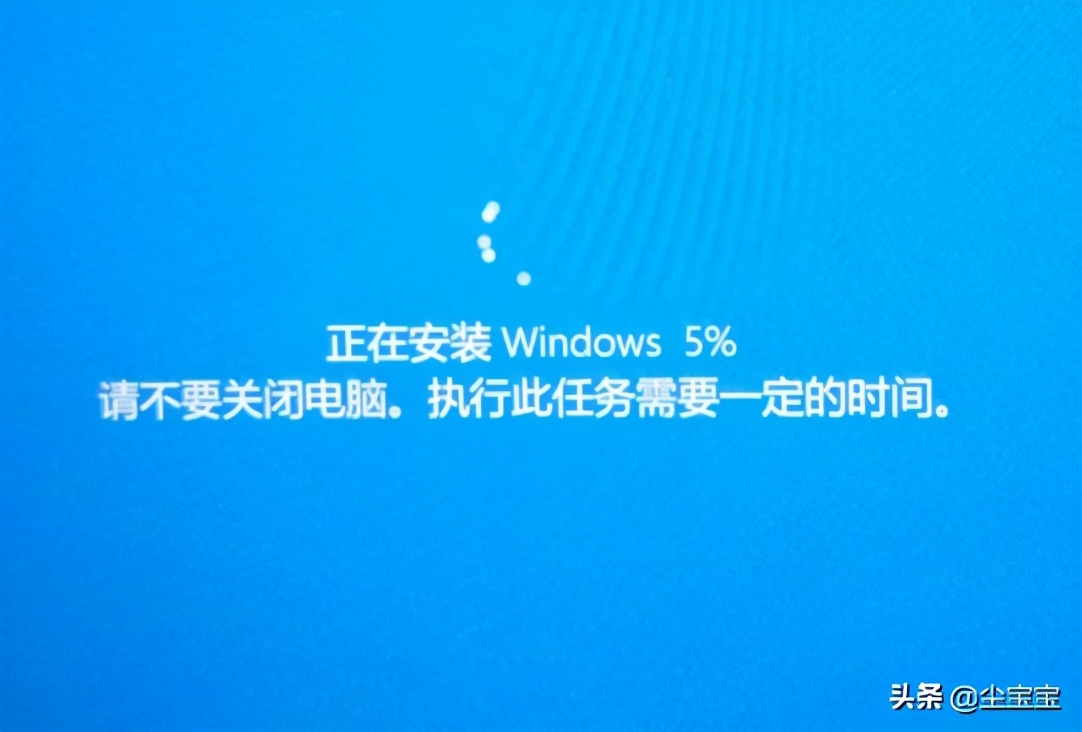
等待安装即可
第二类:电脑正在被蓝屏折磨中,那就使用狠招!那到底这么操作呢?
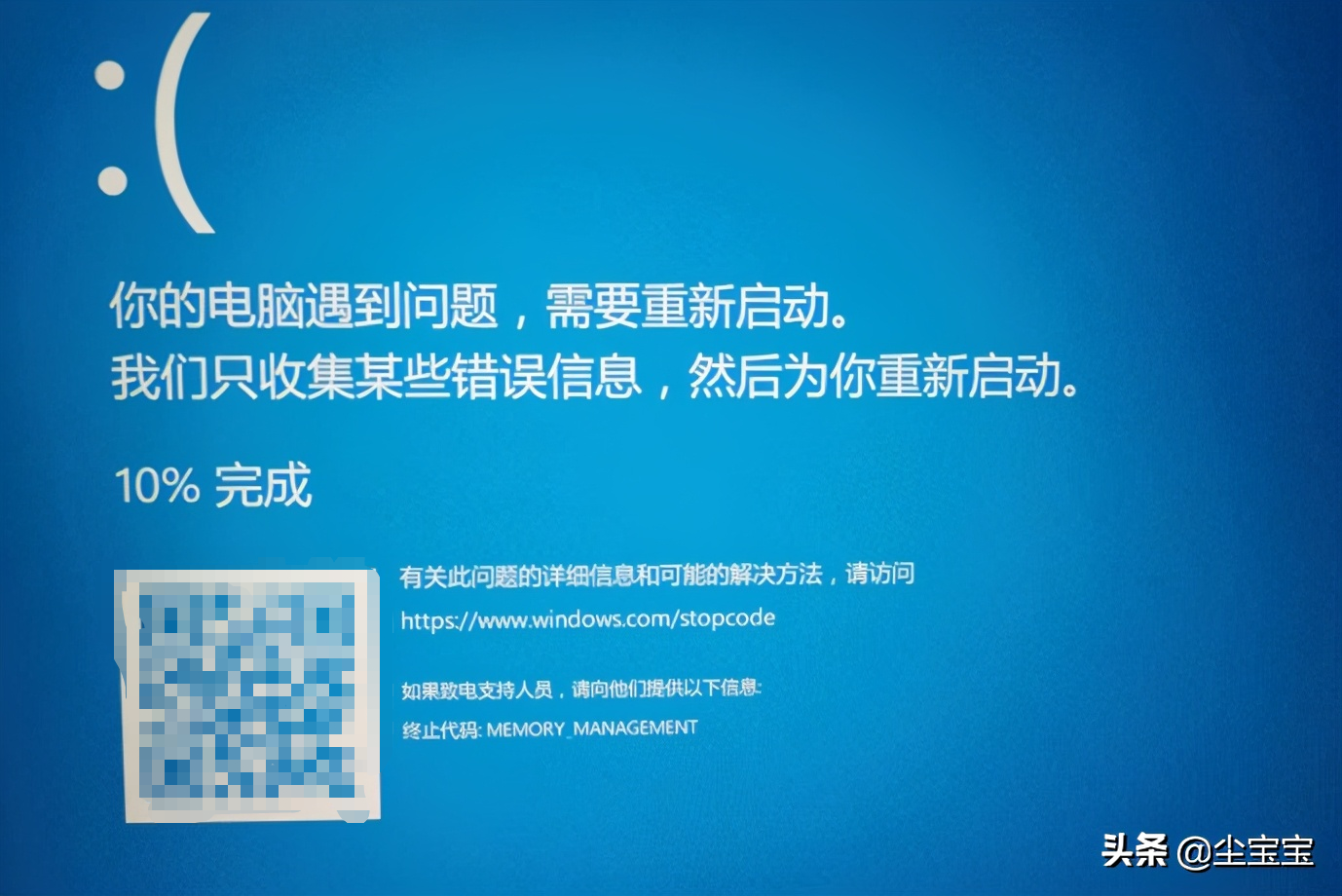
电脑蓝屏中,怎么操作就是开机不了!!!
01、我们可以选择手机扫描蓝屏中的二维码或者链接,按照其中操作即可。比较复杂小白看不懂。
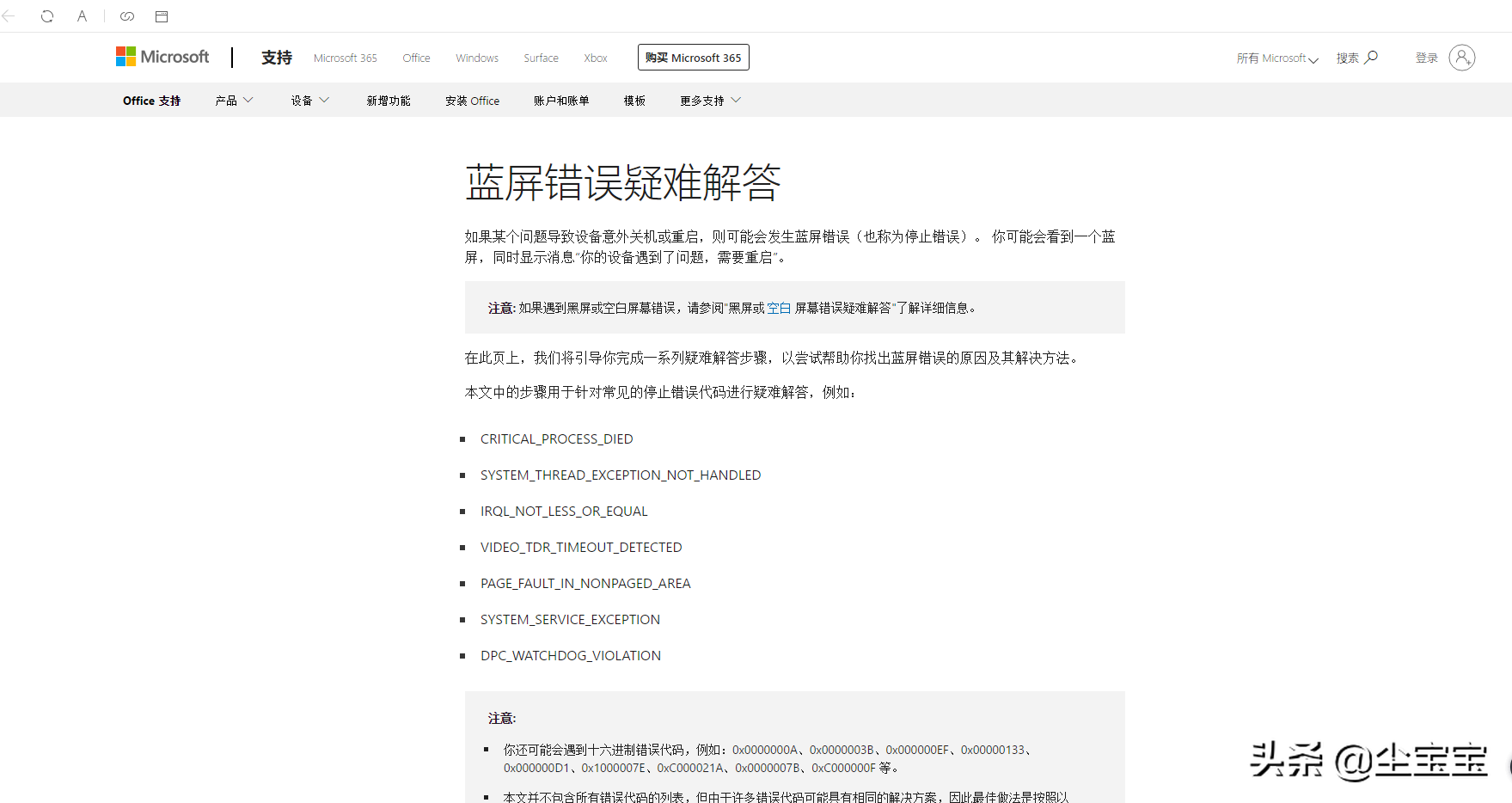
并不能实质性处理掉问题
02、我们把电脑关机重启,在开机5秒左右一直按F8,(此处可能一次不会出现,建议多次尝试,直至出现蓝色选项为止),进入安全模式找到疑难解答;
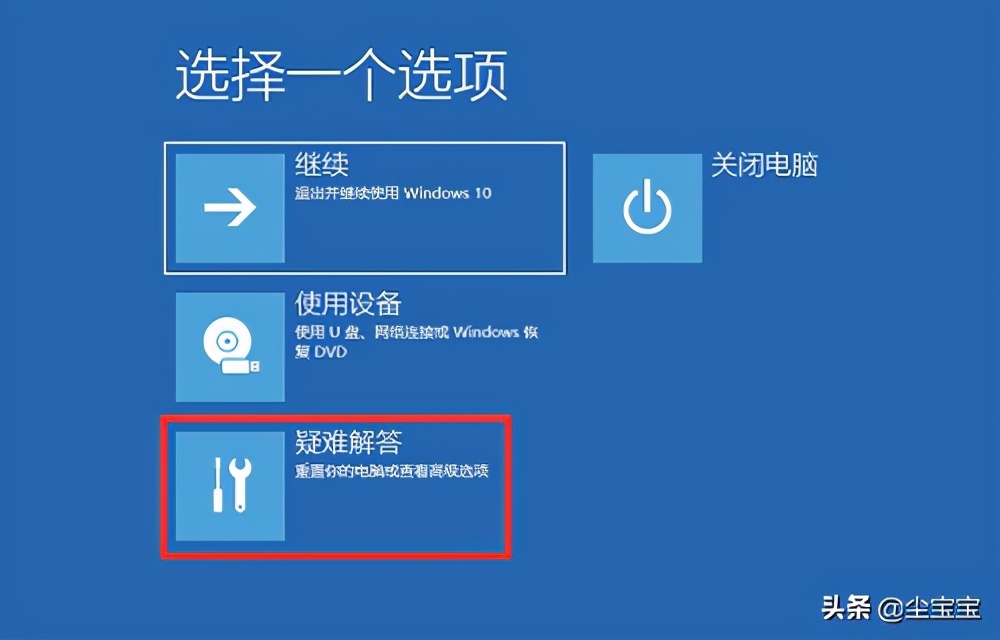
进去疑难解答即可
然后选择重置此电脑,附图片如下:
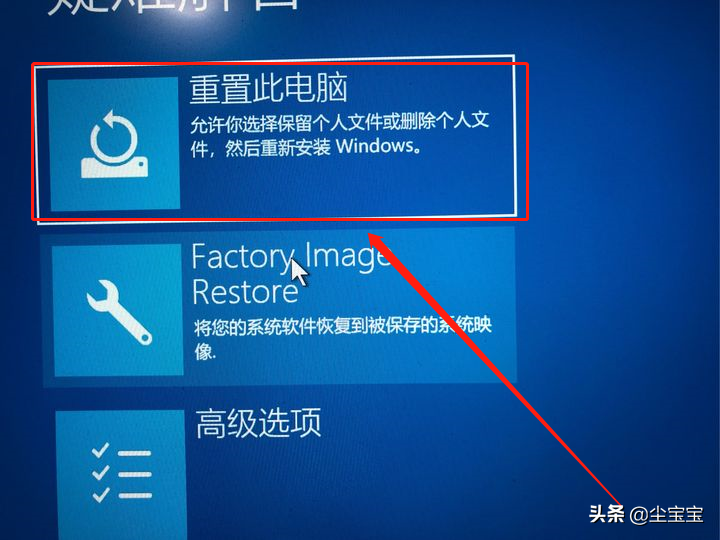
选择重置此电脑,一路往下就可以了
这两种方法适合小白操作,也是最有效最最直接最省时间的方法。还有一种是使用U盘重装系统,此类方法耗时比较长,涵盖步骤比较多,要详细清楚地了解才能处理,但是只要按步骤操作一次,你也是电脑小能手,就能处理平时常见的电脑问题。